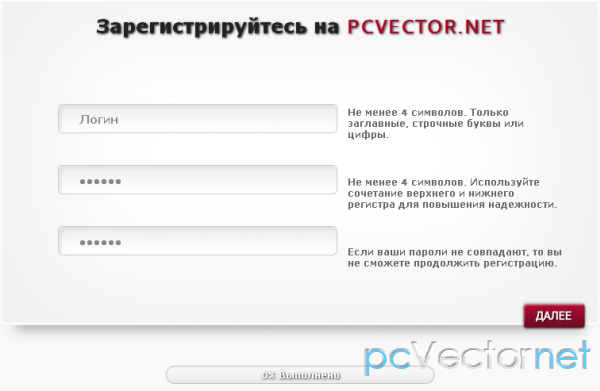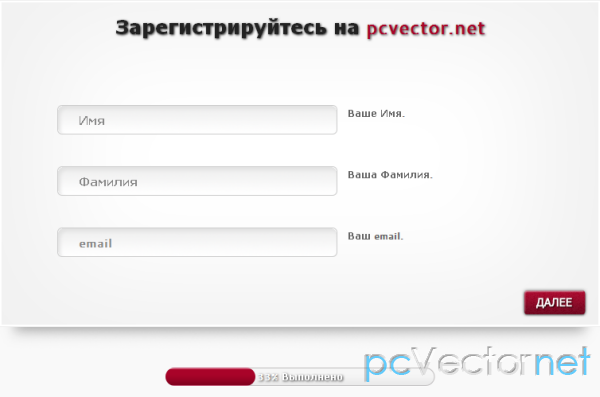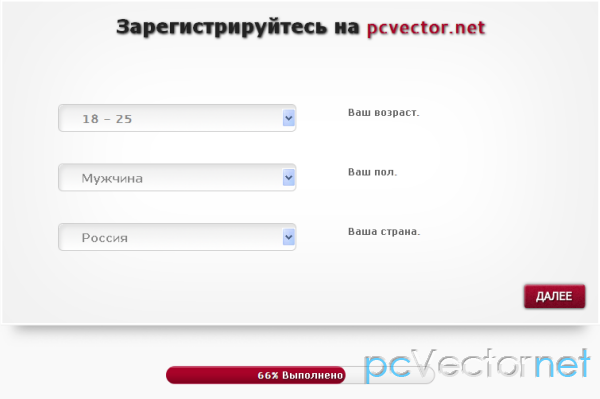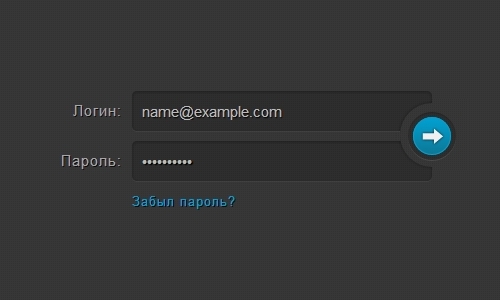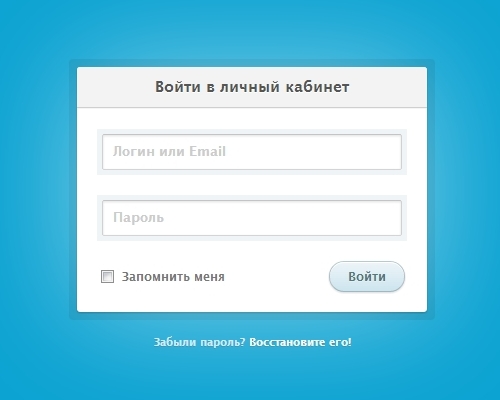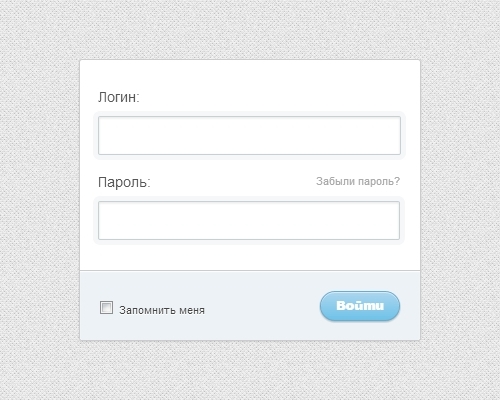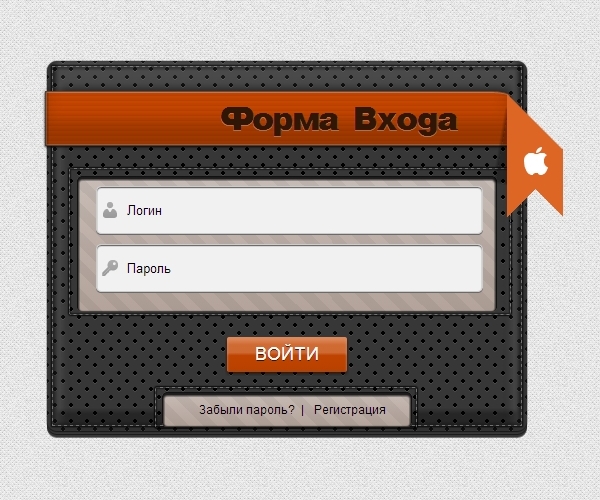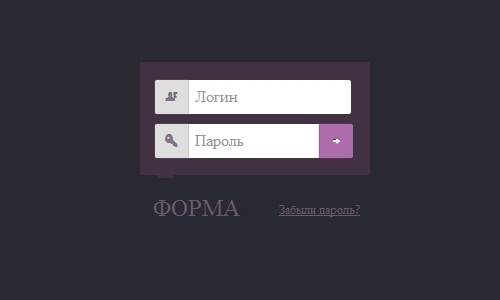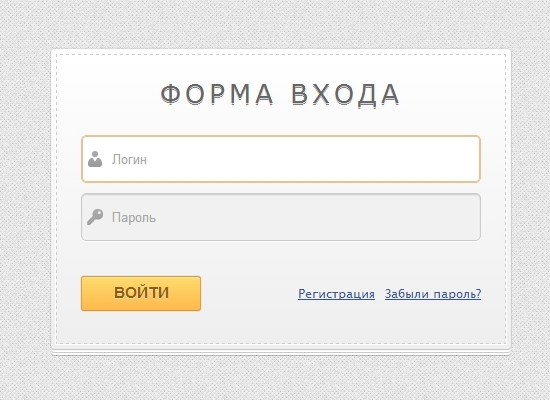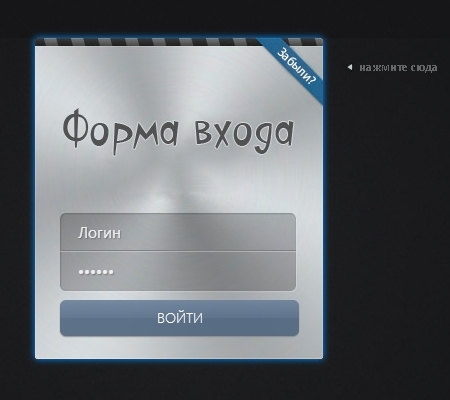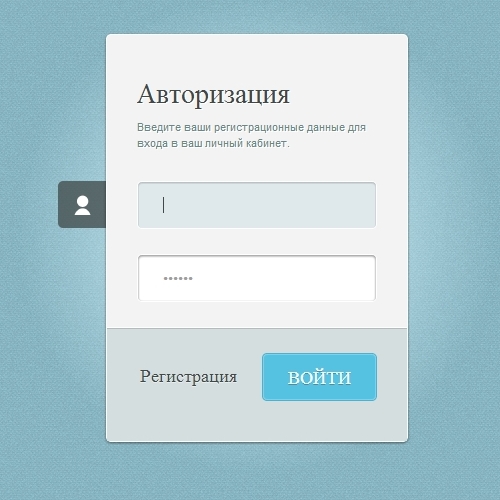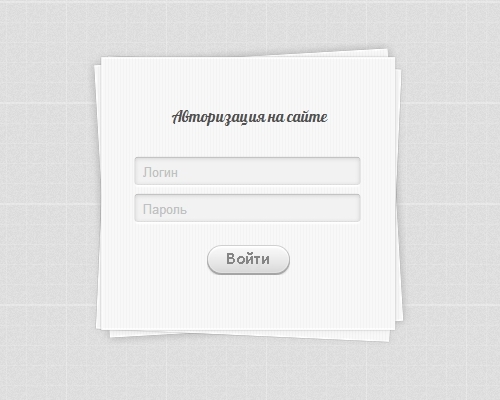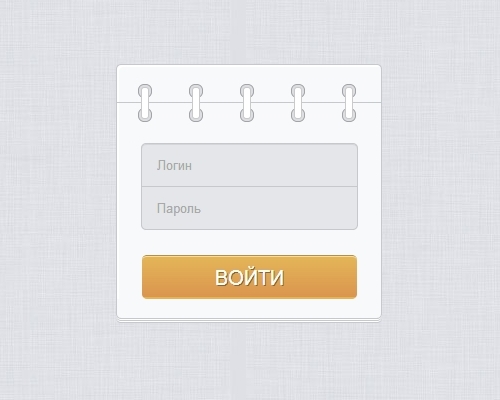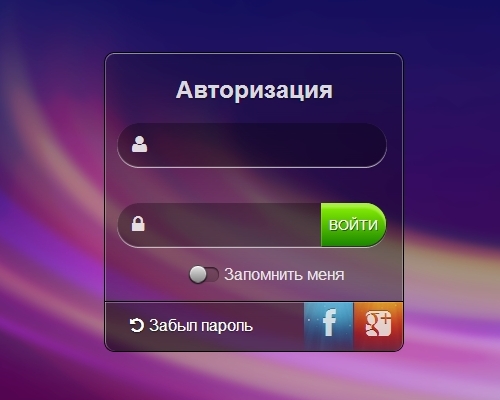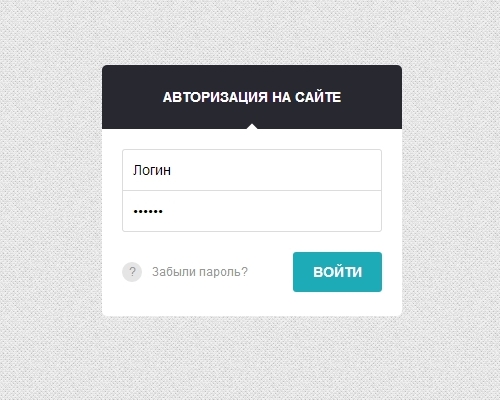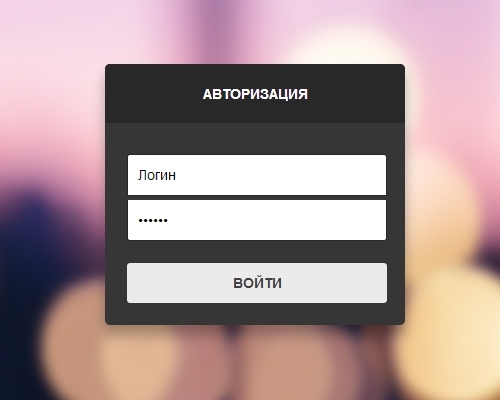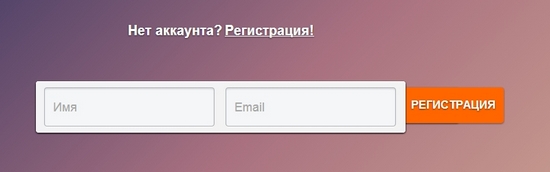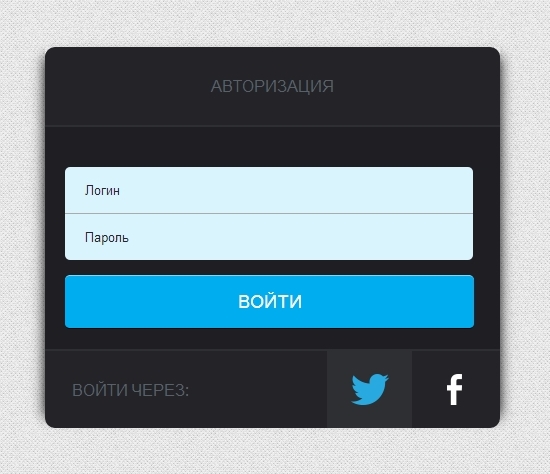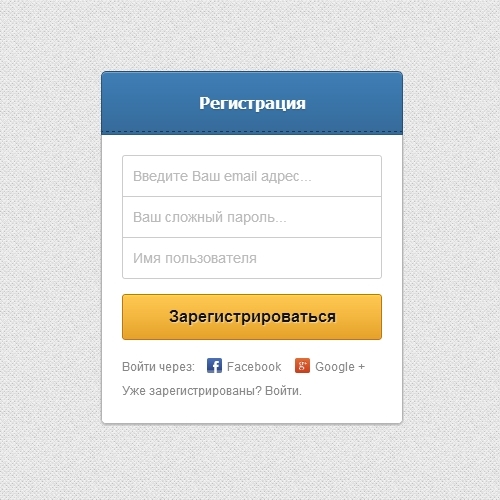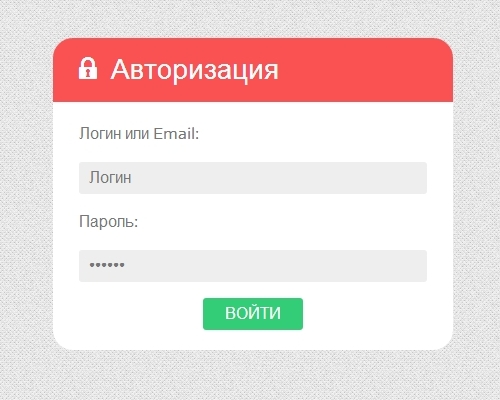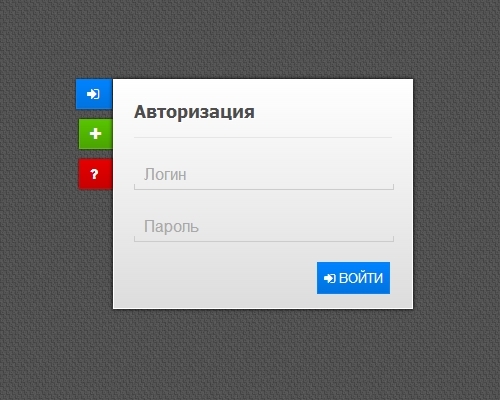код формы регистрации в html
Ваша первая HTML форма
Первая статья в данной главе предоставит вам первый опыт создания веб-форм, в том числе проектирование простой формы, её реализацию с использованием HTML-элементов управления формой и других HTML-элементов, добавление стилей через CSS и описание того, как данные из формы отсылаются на сервер. Мы более подробно остановимся на каждой из этих подтем далее в статье.
| Необходимые знания: | Базовое представление о компьютерах и базовое понимание HTML. |
|---|---|
| Цель: | Ознакомиться с веб-формами, узнать, для чего они используются, как их проектировать, и какие базовые HTML-элементы могут понадобиться в простых ситуациях. |
Что такое Веб-форма?
Веб-формы являются одним из основных элементов взаимодействия между пользователем и сайтом или приложением. Формы позволяют пользователю ввести данные, которые затем отправляются на сервер для их дальнейшей обработки и хранения или используются на стороне клиента для обновления интерфейса (например, добавление нового элемента в список или открытие и закрытие элемента интерфейса).
В элементах управления форм можно задать правила, указывающие на определённый формат данных или значений, которые могут быть введены (валидация форм), а также к ним могут быть добавлены текстовые строки, описывающие эти элементы для зрячих и незрячих пользователей.
Проектирование формы
Перед тем, как начать программировать, всегда лучше остановиться и подумать о вашей форме. Создание быстрого наброска поможет определить верный набор данных, которые вы хотите получить от пользователя. С точки зрения UX, удобства использования интерфейса, важно помнить о том, что чем длиннее ваша форма, тем больше риск потерять пользователей. Сделайте форму краткой и лаконичной: спрашивайте только о той информации, которая вам действительно необходима.
Проектирование форм является важным этапом при создании сайта или приложения. Удобство использования форм (UX) выходит за рамки данной статьи, однако если вы хотите углубиться в эту тему, то вам следует прочитать следующие статьи:
В этой статье мы создадим простую контактную форму. Давайте сделаем набросок.
Наша форма будет состоять из трёх текстовых полей и одной кнопки. Мы узнаём у пользователя его имя, e-mail и сообщение, которое он хочет отправить. После нажатия на кнопку данные будут отправлены на веб-сервер.
Активное обучение: Реализация HTML-формы
Итак, теперь мы готовы обратиться к HTML и создать нашу форму. Для этого мы будем использовать следующие HTML-элементы: :
Форма регистрации за 4 шага
В этом уроке будем создавать форму регистрации в четыре шага: 1. Ввод Логина и Пароля 2. Имя Фамилия и Адрес электронной почты 3. Возраст, Пол и Страна 4. Общая информация
В начале, как обычно, создадим разметку html. Нам нужен контейнер с четырьмя блоками DIV, по одному на каждый шаг.
Основной код html будет таким:
Внутрь каждого блока мы поместим поля и простые label:
Мы использовали три поля ввода: Логин, Пароль и Подтвержение пароля, а в конце блока тег input с типом submit для перехода на следующий шаг. Другие блоки работают точно также.
В конце контейнера у нас простой индикатор выполнения, вот его код:
Полный html код такой:
Как вы могли заметить, на четвертом шаге таблица пустая. Мы заполним её информацией, вводимой пользователем с помощью jQuery.
Теперь добавим стили к форме. Будем применять правило @fontface для использования пользовательских шрифтов. В нашем случае это шрифт Cantarell. Полный код CSS приведен ниже:
jQuery будем использовать для плавной смены блоков (слайды), проверки правильности данных, изменения процента выполнения.
Нам нужно будет в шапке старницы подключить библиотеку jQuery и ещё два плагина:
jQuery UI и jQuery inputfocus (используется для управления фокусом и размытия событий формы).
jQuery код приведен ниже:
Вот у нас и получилась форма с регистрацией в несколько шагов. Для использования данного примера нужно только изменить форму action с ссылкой на ваш php файл, используемый для хранения данных и отредактировать 132 строчку на:
$(‘form’).unbind(‘submit’).submit();. Чтобы посмотреть форму в действии нажмите на кнопку Демо.
Форма входа и регистрации с помощью HTML5 и CSS3
Здесь мы использовали несколько приемов HTML5. Например, элемент type=password автоматически скрывает то, что пользователь печатает и заменяет символы точками или звездочками (зависит от браузера). Элемент type=email позволяет браузеру проверить правильность формата email адреса. Кроме того, мы использовали параметр require=required; браузеры, поддерживающие данный параметр не позволят пользователю отправить форму до тех пор, пока поле не заполнено, JavaScript здесь не требуется. Параметр autocomplete=on будет автоматически заполнять некоторые поля. Мы также использовали замещающийся текст, который поможет пользователю при заполнении формы.
Теперь о двух хитрых моментах. Вы наверное заметили две ссылки в начале формы. Этот ловкий прием позволит нашей формы вести себя правильно при работе с якорями (anchors).
Второй момент связан с применением шрифта с иконками. Мы будем использовать data-attribute, чтобы отобразить иконки. Устанавливая параметр data-icon=”icon_character” с соответствующим символов в HTML, мы должны назначить лишь одно правило в CSS для установления стиля всех иконок. Подробнее об этом приеме можно почитать на сайте: 24 Ways: Displaying Icons with Fonts and Data- Attributes.
Для чистоты кода я пропущу базовые параметры (html, body и т.п.), но вы сможете найти их в исходных файлах. Повторяю, что я использую приемы CSS3, которые не будут работать во всех браузерах. Итак, давайте же приступим!
Стилизуем формы, используя CSS3
Во-первых, давайте назначим нашим формам базовый стиль.
Мы добавили две тени к элементу: одна — с целью создать внутреннее голубое свечение, а вторая — внешняя тень. Чуть позже я объясню вам z-index.
Здесь мы назначим свойства для шапки:
Замечу, что сегодня только браузеры с webkit поддерживают background-clip: text, поэтому мы сделаем полосатый фон только для webkit и привяжем его к заголовку H1. Так как параметр background-clip: text работает только в Webkit браузерах, я решил работать только со свойствами webkit. Именно поэтому я разделил CSS на две части и использовал только градиент webkit. Однако вы не должны использовать лишь webkit на своих вебсайтах! Так, например, параметр -webkit-text-fill-color: transparent позволяет нам иметь прозрачный фон, но только для браузеров webkit, все другие браузеры проигнорируют это свойство.
Мы также создали тонкую линию под заголовком с помощью элемента :after pseudo-class. Мы использовали градиент с 2px в высоту и уменьшили прозрачность по краям до нуля.
Теперь давайте позаботимся о полях ввода и придадим им приятный вид.
Во-первых, мы стилизуем поля и уберем обводку. Но будьте осторожны: обводка помогает пользователю понять, на каком поле он находится. Если же вы уберете ее, то нужно применить свойства :active и :focus.
Здесь мы использовали псевдо класс :not, чтобы стилизовать все поля, кроме чекбоксов. Кроме того, я решил убрать обводку и добавил свойства :focus и :active.
Теперь время веселиться: шрифт с иконками. Так как мы не можем использовать псевдо-классы :before и :after, мы добавим иконку в параметр label, а затем разместим в поле. Я буду использовать библиотеку fontomas. Вы можете сами сопоставить иконки с соответствующей буквой. Помните атрибут data-icon? Именно в него нужно вставить букву. Я использовал data-icon=’u’ для логина, ‘e’ для email, ‘p’ для пароля. Как только я выбрал буквы, я скачал шрифт и использовал генератор шрифтов fontsquirrel для конвертации в формат, пригодный для @font-face.
Вот собственно и все. Вам не требуется иметь отдельный класс для каждой иконки. Мы использовали параметр content: attr(data-icon), чтобы получить букву из атрибута data-icon. Таким образом, нам нужно лишь назначить шрифт, выбрать цвет и разместить иконку.
Теперь назначим правила для кнопки отправки формы.
Трюк заключается в том, чтобы использовать box-shadow, чтобы создать несколько рамок. Естественно, вы можете использовать лишь одну рамку, но также можно и несколько. Мы будем использовать параметр length для создания “фейковой” второй белой рамки, 3px в ширину, без размытия.
Теперь стилизуем чекбокс, здесь мы ничего необычного не сотворим:
Стилизуем подвал формы, используя множественные линейные градиенты, чтобы создать полосатый градиент.
Сейчас вы видите, что у нас две приятные формы, но ведь мы хотим, чтобы отображалась только лишь одна из них. Пришло время анимации!
Создаем анимацию
Первое, что мы сделаем, мы спрячем вторую форму, назначив opacity на 0:
Помните, что форма входа имеет параметр z-index: 22? Второй форме мы назначим этот параметр на 21, чтобы поставить его “под” форму входа.
Теперь самое интересное: меняем формы местами, используя псевдо класс :target. Вам нужно понять одну вещь по поводу :target: для перемещения мы будем использовать якоря. Нормальное поведение якоря — прыжок на определенный элемент страницы. Но мы не хотим этого, мы лишь хотим поменять формы местами. И тут приходит на помощь наш трюк с использованием двух ссылок в начале страницы. Вместо того, чтобы направить нас прямо на вторую форму, рискуя испытать эффект “прыжка”, мы придадим ссылкам параметр display: none. Это поможет избежать прыжков. Я обнаружил этот трюк на сайте: CSS3 create (французский язык).
Вот, что происходит: когда мы кликаем на кнопку Присоединиться, мы направляемся на #toregister. Затем происходит анимация и лишь потом переходим на элемент #register. Мы используем анимацию под названием fadeInLeft. Так как мы “прячем” форму, используя нулевую прозрачность, мы применим анимацию, которая будем постепенно появляться. Мы также изменили z-index, чтобы она появилась поверх другой формы. То же самое происходит для другой формы same happens for the other form.
Вот код для анимации. Мы использовали CSS3 animation framework от Dan Eden и адаптировали этот фреймворк под наш туториал.
Форма, которая “исчезает”, будет иметь анимацию затемнения влево:
Вот и все, друзья. Надеюсь вам понравился этот туториал!
Заметим, что в некоторых браузерах параметр background-clip: text не поддерживается. В Internet Explorer 9 анимации не работают. В Internet Explorer 8 и ниже псевдо-класс :target pseudo-class не поддерживается, поэтому там этот эффект вообще работать не будет.
Узнать, как создать адаптивную форму регистрации с помощью CSS.
Нажмите на кнопку, чтобы открыть форму регистрации:
Форма регистрации
Пожалуйста, заполните эту форму, чтобы создать учетную запись.
Создавая учетную запись, вы соглашаетесь с нашим Условия и конфиденциальность.
Создать форму регистрации
Шаг 1) Добавить HTML:
Шаг 2) Добавить CSS:
Пример
/* Поля ввода полной ширины */
input[type=text], input[type=password] <
width: 100%;
padding: 15px;
margin: 5px 0 22px 0;
display: inline-block;
border: none;
background: #f1f1f1;
>
input[type=text]:focus, input[type=password]:focus <
background-color: #ddd;
outline: none;
>
hr <
border: 1px solid #f1f1f1;
margin-bottom: 25px;
>
/* Установите стиль для всех кнопок */
button <
background-color: #4CAF50;
color: white;
padding: 14px 20px;
margin: 8px 0;
border: none;
cursor: pointer;
width: 100%;
opacity: 0.9;
>
/* Дополнительные стили для кнопки «Отмена» */
.cancelbtn <
padding: 14px 20px;
background-color: #f44336;
>
/* Добавить отступы к элементам контейнера */
.container <
padding: 16px;
>
/* Очистить поплавки */
.clearfix::after <
content: «»;
clear: both;
display: table;
>
Создать модальную форму регистрации
Шаг 1) Добавить HTML:
Шаг 2) Добавить CSS:
Пример
*
/* Поля ввода полной ширины */
input[type=text], input[type=password] <
width: 100%;
padding: 15px;
margin: 5px 0 22px 0;
display: inline-block;
border: none;
background: #f1f1f1;
>
/* Добавить цвет фона, когда входы получают фокус */
input[type=text]:focus, input[type=password]:focus <
background-color: #ddd;
outline: none;
>
/* Установите стиль для всех кнопок */
button <
background-color: #4CAF50;
color: white;
padding: 14px 20px;
margin: 8px 0;
border: none;
cursor: pointer;
width: 100%;
opacity: 0.9;
>
/* Дополнительные стили для кнопки «Отмена» */
.cancelbtn <
padding: 14px 20px;
background-color: #f44336;
>
/* Добавить отступы к элементам контейнера */
.container <
padding: 16px;
>
/* Модальный (фон) */
.modal <
display: none; /* Скрыто по умолчанию */
position: fixed; /* Оставаться на месте */
z-index: 1; /* Сидеть на вершине */
left: 0;
top: 0;
width: 100%; /* Полная ширина */
height: 100%; /* Полный высота */
overflow: auto; /* Включите прокрутку, если это необходимо */
background-color: #474e5d;
padding-top: 50px;
>
/* Модальное Содержание/Бокс */
.modal-content <
background-color: #fefefe;
margin: 5% auto 15% auto; /* 5% сверху, 15% снизу и по центру */
border: 1px solid #888;
width: 80%; /* Может быть больше или меньше, в зависимости от размера экрана */
>
/* Стиль горизонтальной линейки */
hr <
border: 1px solid #f1f1f1;
margin-bottom: 25px;
>
/* кнопка закрытия (x) */
.close <
position: absolute;
right: 35px;
top: 15px;
font-size: 40px;
font-weight: bold;
color: #f1f1f1;
>
.close:hover,
.close:focus <
color: #f44336;
cursor: pointer;
>
/* Снимите поплавки */
.clearfix::after <
content: «»;
clear: both;
display: table;
>
Совет: Вы также можете использовать следующий javascript для закрытия модального, щелкнув за пределами модального содержимого (а не только с помощью кнопки «x» или «отмена», чтобы закрыть его):
Пример
Совет: Зайдите на наш учебник HTML Форма, чтобы узнать больше о формах HTML.
Совет: Зайдите на наш учебник CSS Форма, чтобы узнать больше о том, как стилизовать элементы формы.
22 лучших формы входа и регистрации на сайте в HTML&CSS!
↓ Также Вам будет интересно ↓
В этой статье у нас есть для Вас специальная коллекция лучших форм: форма входа и форма регистрации для сайта, созданные с помощью CSS3 и HTML5 технологий, в современном стиле и некоторыми классными эффектами на JavaScript. Смотрите одну из лучших и современных форм входа с эффектами JQuery.
На сегодняшнее время, формы html css, очень популярны, так как всё больше сайтов имеют свою регистрацию пользователей, а это означает, что им нужна будет форма для регистрации пользователей и их входа в личный кабинет (или ещё куда-то).
Чтобы помочь Вам, я подготовил для Вас подборку лучших, на моё мнение, форм, с различным расположением полей ввода, разными цветовыми оттенками и так далее. Некоторые имеют эффекты JavaScript, с 3D переворотами, эффектным появлением.
Я считаю, что веб-дизайн играет важную роль в создании подобных форм, и ему нужно уделить должное внимание. В принципе, форма входа имеет 3 стандартных поля: логин или имя пользователя, пароль, а также кнопка “Войти”.
1 → Темная форма входа
Простая форма темная входа, со стандартными полями, и креативной кнопкой синего цвета.
2 → Светлая форма входа
Светлая форма входа с прозрачной рамочкой и четкой структурой.
3 → Эффектная форма с эффектом появления
Элегантная форма, светлого тона, с красивым эффектом появления “изнутри”.
4 → Простая форма с эффектом появления
Простая форма, всего 3 стандартных элемента, но с приятным эффектом появления “снизу” с прозрачностью.
5 → Красивая форма с логотипом Apple
Продуманная форма на сайт с интересным дизайном и логотипом apple.
6 → Маленькая форма в розовом стиле
Маленькая и простая, в розовом стиле, и интересным дизайном.
7 → Светлая форма
Светлая, в выдержанном стиле и дизайне, ничего лишнего.
8 → Супер форма входа и восстановления пароля
Форма входа + обратная сторона – восстановление пароля. Эффект 3D переворота, при переключении между формами.
9 → Приятная дизайнерская форма с эффектом
Приятная на вид, красивый эффект появления иконок при активации поля ввода.
10 → Форма серого цвета
Серый оттенок, в виде друг на друга наложенных листочков.
11 → Крупная форма с дополнительным элементом
Красивая, с крупными полями ввода данных, и дополнительной выпадающей кнопкой при наведении (её можно использовать для любых, задуманных целей).
12 → Дизайн в виде блокнота
Дизайн формы в виде блокнота, с простыми полями, но выдержанным стилем.
13 → Красочная, прозрачная форма
Красочная, прозрачная и цветная форма, с дополнительными кнопками входа через социальные сети, а также красивым чекбоксом “Запомнить меня”.
14 → Apple Iphone форма
Форма входа для любителей Apple, с формами ввода, кнопкой “Запомнить” – в общем мне понравилось!
15 → Чёткая форма с заголовком
Четкая и простая форма, без никаких отвлекающих элементов, и заметным черным заголовком.
16 → Тёмная форма
Тёмная форма с красивой и заметной кнопкой отправки данных.
17 → Черная форма
Черная форма входа с белыми полями – хорошее сочетание цветов.
18 → Горизонтальная форма входа и регистрации
Горизонтальная форма входа и регистрации пользователя, с эффектом 3D переключения между формами.
19 → Темная форма с дополнительными элементами
Темная форма с кнопками входа через социальные сети и красивыми полями.
20 → Форма входа на сайт + регистрация
Регистрация + форма входа, с 3D эффектом переключения между формами и социальными кнопками входа.
21 → Белая форма с красным заголовком
Светлая форма, с бросающимся в глаза заголовком, и простыми полями ввода текста.
22 → Форма входа, регистрации и восстановление пароля
Тройная форма: регистрация, вход на сайт и восстановления пароля. Переключение между формами на Javascript.
Заключение
Вот они и есть, все формы html css! Надеюсь, какая-то из них Вам точно подошла.
Данный урок подготовлен для вас командой сайта /
Подготовил: Владислав Бондаренко